Tengo un hábito peculiar cuando se trata de canciones. Sigo escuchando canciones específicas en un bucle hasta que (lo has adivinado bien) me aburro de ellas. Apuesto a que la mayoría de ustedes deben estar familiarizados con este hábito. Y la sección «Recién tocada» de Prime Music, mi aplicación de streaming de música, no lo hace más fácil.

Abro la aplicación sólo para tocar la primera miniatura que veo. Y adivina qué, mi lista de canciones favoritas se está agotando lentamente. Sigh.
Y para añadir a esto, tocar las mismas canciones repetidamente no hace ningún bien al proceso de recomendación de canciones, lo que significa que hay menos oportunidades de descubrir nuevas canciones. Afortunadamente, hay una manera de limpiar la historia de las canciones en Amazon Prime Music, y no es una ciencia de cohetes. El único problema es que sólo se puede hacer en un ordenador.
Veamos cómo se hace.
Tabla de contenidos [mostrar]
Cómo limpiar la historia de la canción en la música de la Amazonía
Al igual que en servicios como Netflix y Prime Videos, borrar el historial de canciones de la música Prime también significa borrar dichos títulos de tu lista de historial. Para ello, sigue los siguientes pasos.
Paso 1 : Entra en el siguiente sitio con las mismas credenciales que utilizas en tu teléfono.
Visite Música Amazónica
Los usuarios de India pueden utilizar el siguiente enlace.
Visita Amazon Music India
Etapa 2 : Después de haber iniciado la sesión, verás una pestaña Recientes en el menú de la izquierda. Haz clic en Reproducido.
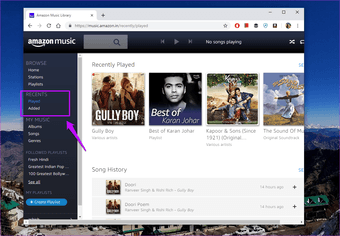
Eso abrirá todas las canciones junto con la marca de tiempo.
Paso 3: Ahora, marca la casilla de cada canción que quieras eliminar. A continuación, toca en el menú de tres puntos y selecciona Eliminar canción del historial.
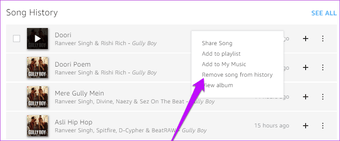
Haz esto por el resto de la canción. Eso es todo.
Lo sé, lo sé, el proceso puede ser un poco aburrido. Pero por ahora, es la única manera de eliminar selectivamente las canciones recién tocadas de la lista.
Paso 4: Los cambios no se reflejarán inmediatamente en la aplicación de tu teléfono. Para ello, tendrás que iniciar sesión una vez más.
Para ello, toca el icono con forma de engranaje de tu aplicación y toca Cerrar sesión.
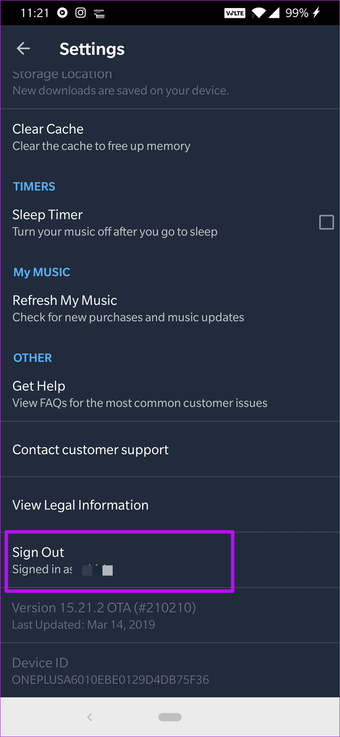
Alternativamente, si desea eliminar todo el álbum, desplácese hasta la parte superior de la página donde se muestran todos los álbumes y haga clic en Ver todos.
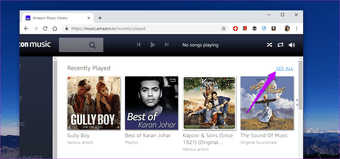
A continuación, pase el cursor por encima de la miniatura, haga clic en el menú de tres puntos y seleccione Eliminar canción del historial. Simple.
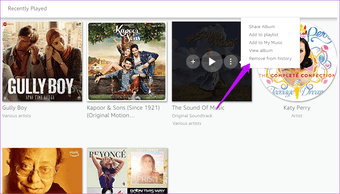
Obviamente, la eliminación de álbumes enteros tiene más sentido, y luego la selección y eliminación de canciones individuales. Mientras que la sección de canciones recientes se llenará de nuevo a medida que escuches nuevas canciones, evitará que las canciones no deseadas inunden tu cola. Además, si utilizas una cuenta compartida, evita que la otra persona conozca (y juzgue) tus gustos musicales.
5 mejores consejos y trucos de música de Amazon
1. Eliminar la lista de reproducción seguida
Si se ha cansado de las listas de reproducción curadas, éstas también se pueden quitar fácilmente. Para ello, dirígete al menú de la izquierda de la versión web. Haz clic en Lista de reproducción seguida y haz clic en el icono con forma de cruz que aparece junto a ella.
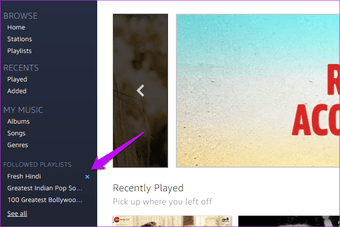 Consejo genial : Crear una lista de reproducción en la versión web ya que es muy flexible.
Consejo genial : Crear una lista de reproducción en la versión web ya que es muy flexible.
2. 2. Revisa las listas de reproducción de los estados de ánimo
Además de las canciones de moda y de los éxitos mundiales, Prime Music también incluye una excelente variedad de listas de reproducción que te levantan el ánimo. Tanto si necesitas algunas canciones para la meditación como para hacer ejercicio, puedes encontrarlas todas aquí.
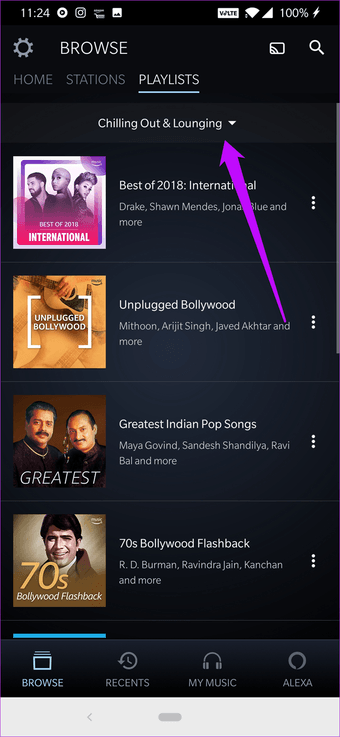
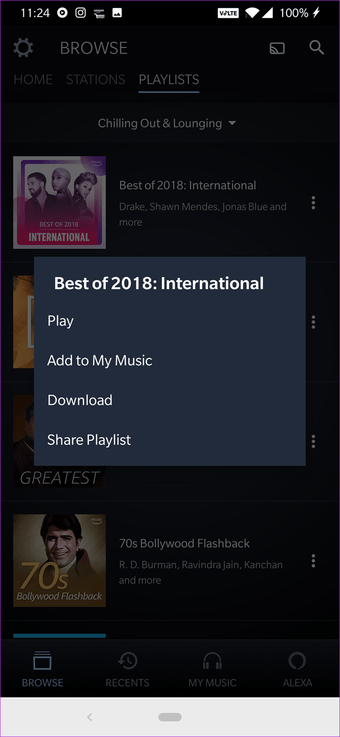
Diríjase a la sección de la lista de reproducción de su aplicación móvil y toque el botón de la flecha. Seleccione un tipo y toque en el álbum que desea reproducir.
3. 3. Alterar la calidad de la transmisión
Si no has visto los ajustes antes, déjame decirte que Prime Music ofrece tres planes diferentes de calidad de música – Mejor Calidad, Calidad y Velocidad Balanceada, Transmisión más Rápida.
La calidad de transmisión predeterminada es Auto. Sin embargo, siempre puede cambiarla. Para ello, diríjase a Configuración y desplácese hacia abajo hasta que vea Calidad de transmisión por secuencias y seleccione la primera opción.
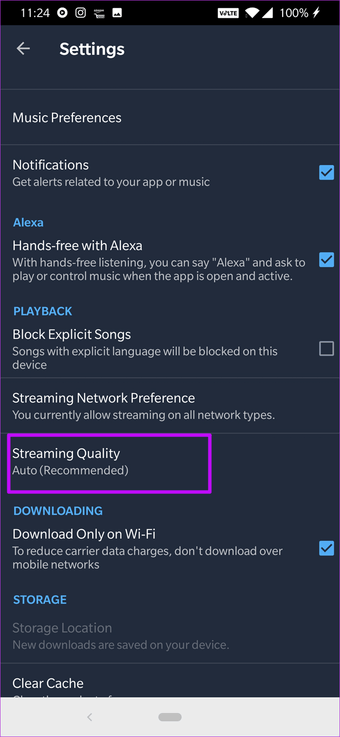
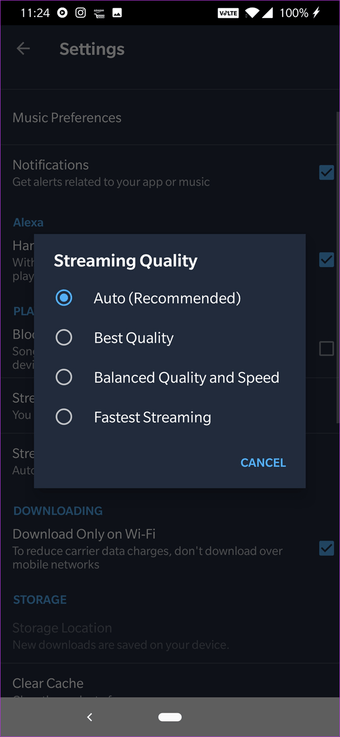 Nota : Ten en cuenta que el cambio a una transmisión de alta calidad también afectará a tu plan de datos.
Nota : Ten en cuenta que el cambio a una transmisión de alta calidad también afectará a tu plan de datos.
Alternativamente, si no quieres que tus canciones se almacenen en el buffer al más mínimo pretexto, la última opción será tu mejor opción. Sólo ten en cuenta que no obtendrás la más alta calidad en esta.
4. Descarga de canciones para los días sin Internet
Mi único problema con los servicios de streaming en línea es que, a menos que tengas unas cuantas canciones fuera de línea contigo, puede ser un calvario cuando estás en un área con Internet irregular, especialmente durante los viajes por carretera.
Afortunadamente, Prime Music tiene una opción para las descargas fuera de línea. Simplemente toca el menú de tres puntos de nuevo y presiona el botón de Descarga.
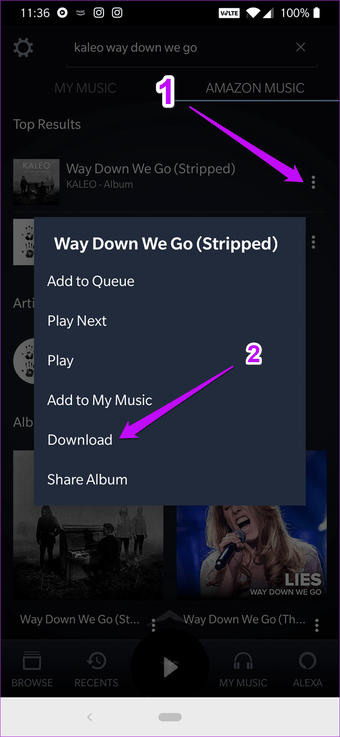
Si no ve la opción de descarga, añada primero la canción a Mi música (menú de tres puntos) y luego vaya a la pestaña Música. Busque la canción y toque el botón Descargar.
¿Sabías que: Prime Music desautoriza los dispositivos conectados después de 90 días de inactividad.
5. ¿Aburrido? Refresca tu selección de música
Otro truco que Prime Music tiene bajo la manga es la opción Refrescar. Esto te permite refrescar tus opciones de música con sólo tocar un botón. Al igual que los trucos anteriores, esta opción se encuentra en el menú de Ajustes.
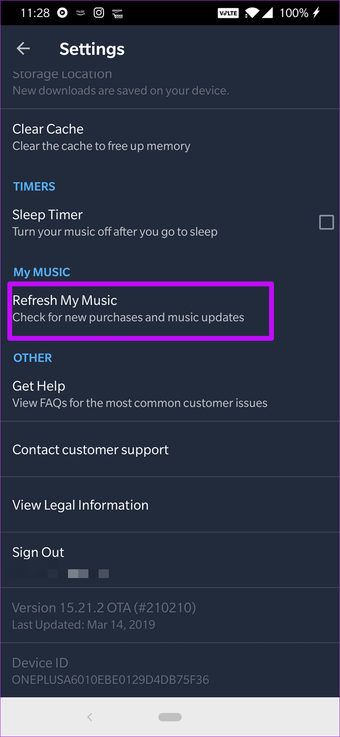
Escuchar las canciones en toda su gloria
Lo bueno de Prime Music es que si tienes dispositivos Amazon Echo, toda tu selección de música se sincroniza en tu teléfono, en Echo y, por supuesto, en la versión web.
¿No tienen un dispositivo de eco? Revisa el Punto de Eco ahora.